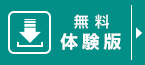フォーマット作成
フォーマットとは、「AI帳票OCR Ver.9(WisOCR)」「帳票OCR ver.8」で使用するテンプレートのことです。
フォーマットを作成するには、「AI帳票OCR Ver.9(WisOCR)」「帳票OCR ver.8」に付属している編集ソフト「フォーマット編集」を使用します。帳票画像内でOCR処理が必要な領域をフィール ドとして選択し、「AI活字・AI手書き・活字・手書き・バーコード・キーボート入力・チェックマーク・QRコード・活字または手書き」などの領域属性を設定できます。
※ 「AI活字・AI手書き」の設定は、「AI帳票OCR Ver.9(WisOCR)」のみとなります。
フィールドの作成
テキスト変換したい帳票のセルをマウスで囲み、AI活字・AI手書き・活字・手書き・バーコードなどの属性を設定するだけで完了です。セルをマウスで囲むときも、目的のセルを大きく囲めば自動的にフィールドを設定できます。
1つのフォーマットには、999個のフィールドが作成できます。
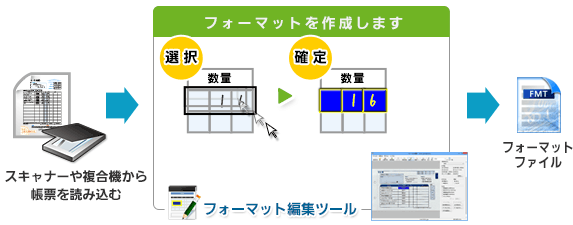
■ 領域属性の設定
フィールドごとに「AI活字・AI手書き・活字・手書き・バーコード・キーボート入力・チェックマーク・QR コード・活字または手書き」などの認識方法を設定できます。また、「ひらがな・カタカナ・漢字・アルファベット・数字・記号」など認識対象となる文字種の 設定や、指定文字で認識結果を出力できる「ユーザー定義文字機能」もあります。
これらの属性を設定しておくと、認識率の向上、認識結果の確認・修正時の時間短縮につながります。
■ 特定文字スキップ機能
金額欄などのセル内単位文字(万、千、百・・・)、年月日を読み飛ばし、必要な帳票データだけを取り出せますので、認識後のデータ整理が簡単に行えます。
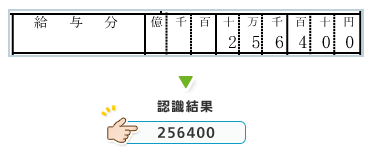
■ 出力設定機能
文字種ごとに半角、全角を選択して出力形式を設定できます。
また、桁数を指定すればその桁数に合わせてデータを出力します。
データチェックの設定
■ 認識結果のデータチェック機能
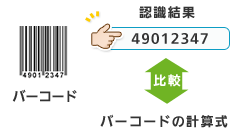
「バーコードチェック機能」
フィールドにあらかじめ設定しておくと、チェックデジット※1によりバーコードの認識結果に誤りがないかを確認できます。チェックデジットによる演算結果と異なった値の場合にはセルの色が変わり、簡単に識別できます。
※1 読み誤りがないかをチェックするために、一定のアルゴリズムに従って付加される数値や記号です。(バーコードごとに異なります。)